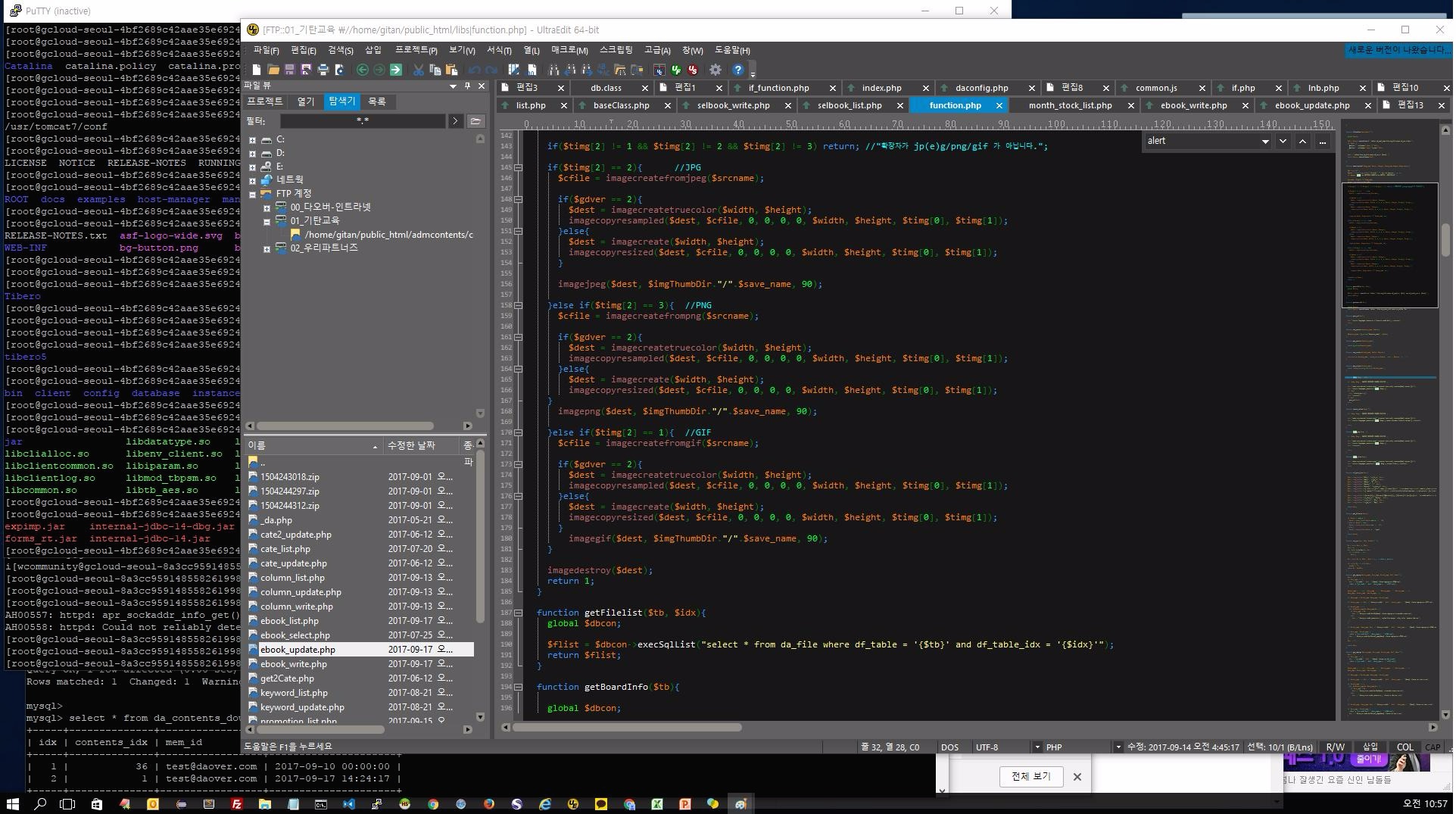윈도우10 정품인증 및 제품 키 입력 방법 쉽게 설명
오늘은 윈도우10 정품인증 및 제품키 입력 방법을 포스팅 할려고합니다.
윈도우10 정품 라이센스를 구매하시고 제품키를 인증하는 방법과 자기가
사용하고 있는 컴퓨터가 윈도우10 정품인증을 받은 것인지 확인하는 방법
이오니, 혹시라도 착오가 없으시길 바랍니다.
먼저 윈도우키 또는 시작버튼 1번을 클릭하시면 됩니다. 이후에 2번 설정버튼을
클릭하시면 바로 아래와 같은 창이 열립니다.
창안에 정품인증 이라고 쓰시면 아래쪽에 Windows가 정품 인증되었는지 확인
이라고 뜹니다. 정품인증에서 엔터를 치셔도 되고, Windows가 정품 인증되었는지 확인
부분을 클릭하셔도 됩니다.
만약 자신의 컴퓨터가 윈도우10 정품인증이 된 제품이라면 아래 이미지와 같이
Windows가 Microsoft 계정에 연결된 디지털 라이센스를 사용하여 정품 인증되었습니다.
이런 문구가 나오게 됩니다.
만약에 정품인증이 안된상태에서 정품인증을 하고 싶다면, 제품 키 변경 을 클릭하시면
됩니다.
정상적으로 윈도우10 정품 제품키를 입력하셨다면 확인 버튼을 눌러주시면 자동으로
정품인증 처리가 됩니다.
다만 제품 키가 틀린경우에는
입력한 제품 키가 작동하지 않습니다. 제품 키를 확인하고 다시 시도하거나 다른 제품 키
를 사용하세요
라는 문구와 한께 오류 코드가 나오게 됩니다.
윈도우10 라이센스를 구매하신분들이라면 그렇게 크게 어려운점은 없을듯 싶습니다.
'잡동사니 Tip > 컴퓨터 관련' 카테고리의 다른 글
| [window] 특정 포트 사용하는 프로세스 찾아서 종료시키기 (0) | 2017.11.08 |
|---|---|
| [Windows] 랜섬웨어 예방설정 방법 (0) | 2017.08.23 |
| [Windows] 윈도우10 업데이트 끄기 빠른 해결법! (0) | 2017.08.23 |
| [WINDOWS] 윈도우 서버 2008 원격데스톱 연결 포트변경 (mstsc) (0) | 2014.07.13 |
| 울트라에디트(UltraEdit)에서 특수문자 사용하기 (0) | 2014.06.17 |